Excel横向筛选数据,原来如此简单,1分钟轻松搞定!
日常工作中,有时我们需要对Excel表格数据进行横向筛选。如下图所示,这是一个横向的产品销售明细表,每个产品每天都会增加2列数据,一列是销售数量,一列是销售金额。一月有30几天,这么多数据我们如何快速的对产品销售数量或者销售金额进行横向筛选呢?下面就以只筛选查看每天的销售金额为例,分享一下Excel横向筛选数据的小技巧。
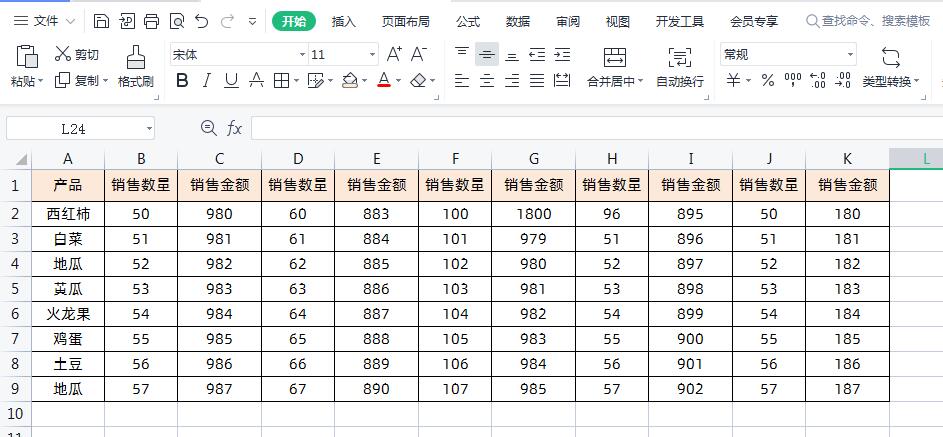
操作方法:
1、首先选中B列“销售数量”这一列,然后点击鼠标【右键】,点击隐藏按钮,如下图所示
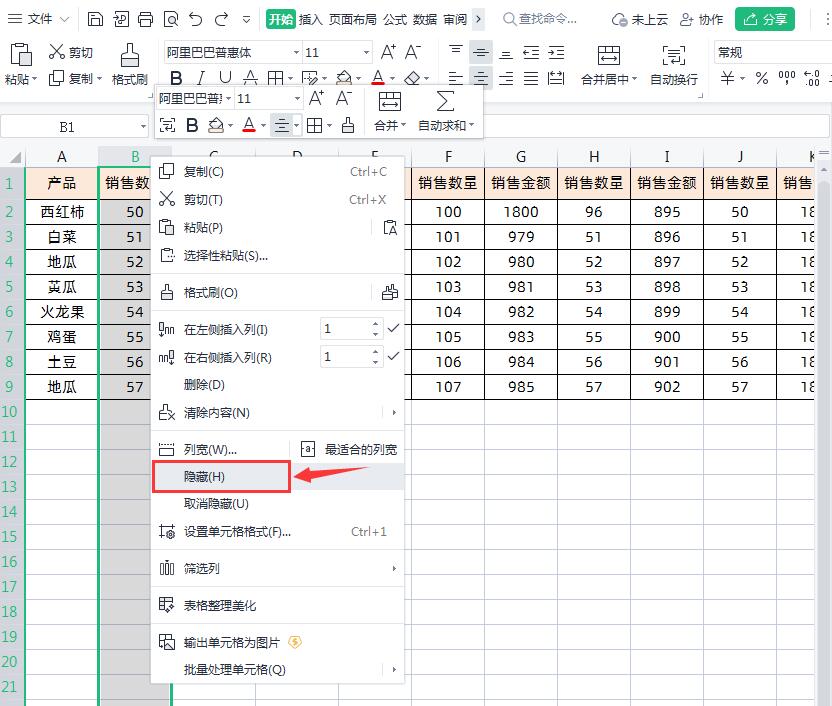
解读:
当然如果要隐藏的数据是多列,那就选中多列数据隐藏即可。
2、接着鼠标不要动,按快捷键【Shift+→】,它会向右扩选1列,也就是会选中BC两列(B列隐藏状态),如下图所示
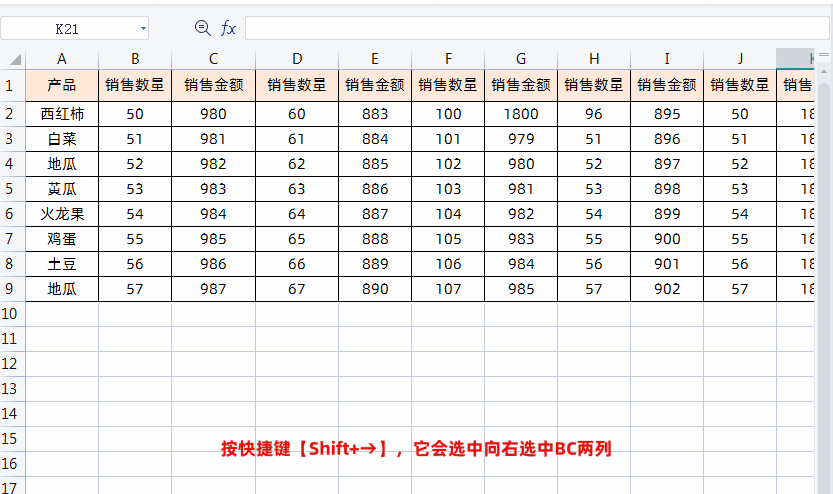
解读:
①按快捷键【Shift+→】是每次向右扩选1列,如果需要向右扩选多列那就多按几次快捷键。
②如果是需要向左扩选,按快捷键【Shift+←】即可。
3、然后点击一下【格式刷】,然后再按快捷键【Ctrl+Shift+→】,即可筛选出每天的销售金额,如下图所示
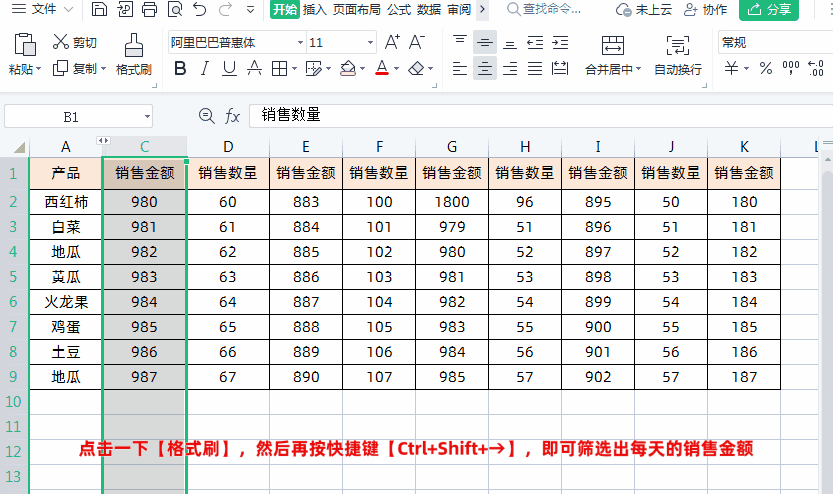
有些新手小伙伴可能要问了,如果把隐藏的列或者行全部显示出来呢?方法也很简单!
操作步骤:
首先打开Excel表格,Ctrl+A全选表格或者点击左上角三角全选表格→接着右击行跟列并点击“取消隐藏”即可。
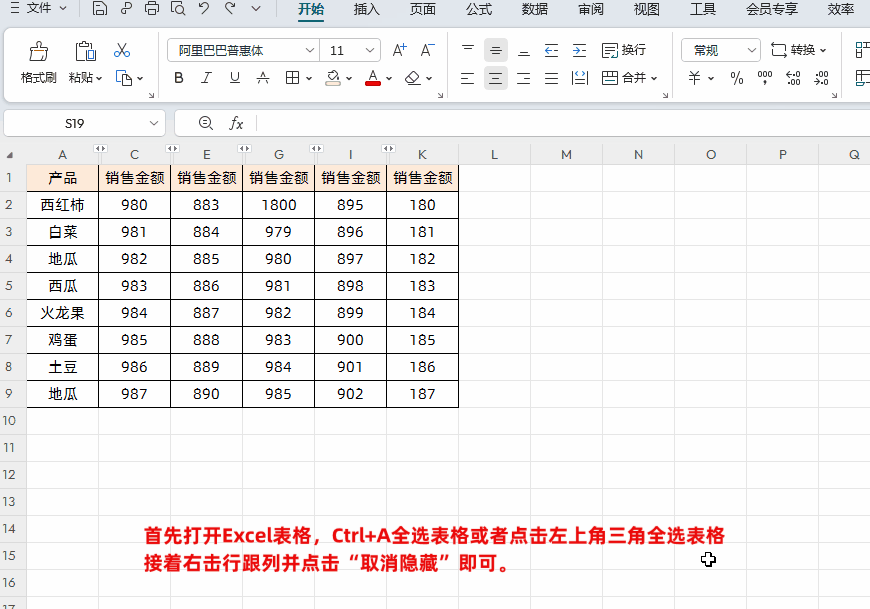
以上是【桃大喵学习记】今天的干











